- 公開日:
エクセルで日付の表示形式にするショートカット
「日付を入力したはずが、5桁の数字に変わってしまった」という問題が発生したときは、ショートカットキーで表示形式を変更しましょう。
この記事では、エクセルで日付の表示形式にするショートカットをご紹介しています。
Windows、Macの両方で使えるショートカットをそれぞれご紹介します。
ショートカットキー一覧表を無料でダウンロード!
エクセルの全ショートカットキーの一覧表を印刷できるようにPDFにしました。「登録なし」で「無料ダウンロード」できます。ファイルがWindows版とMac版に分かれていますが両方ダウンロードできます。
エクセルで日付の表示形式にするショートカット
ショートカットキーで表示形式を日付に変更する方法をご紹介します。このショートカットを使うと「yyyy/m/d」の形式で日付が表示されるようになります。
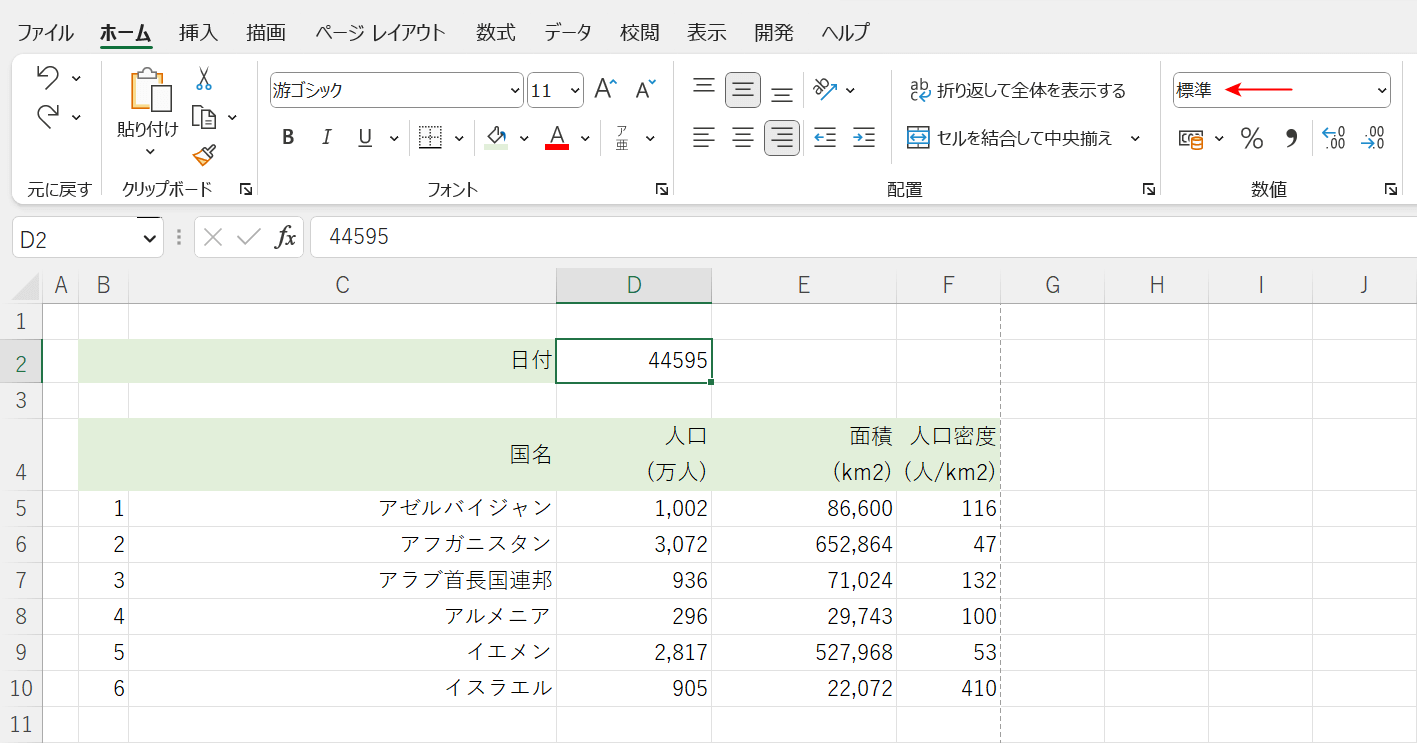
日付の表示形式にしたいセル(例:D2)を選択します。このセルには5桁の数字が入力されていますが、日付の表示形式にすることで「yyyy/m/d」の形式で表示されるようになります。
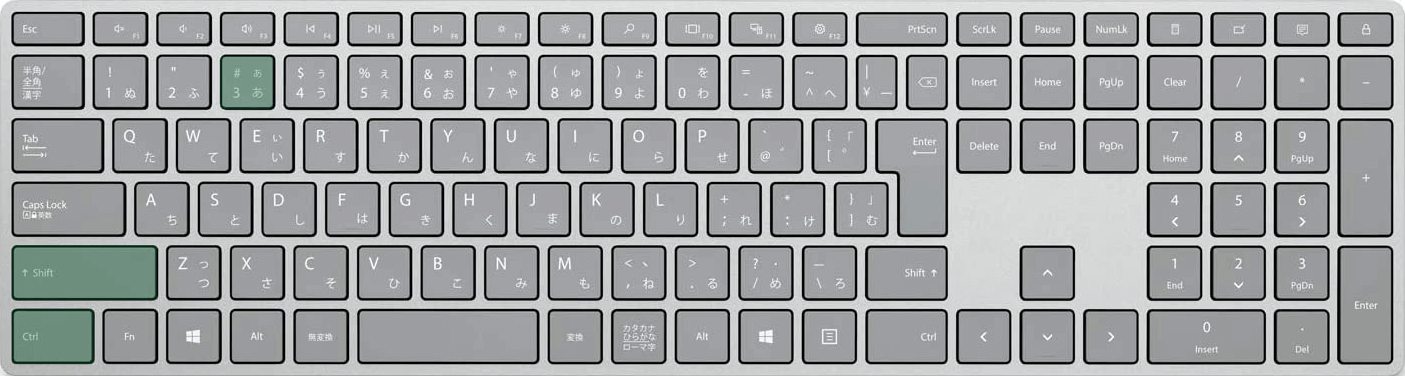
日付の表示形式にするショートカットは、Ctrl + Shift + 3です。テンキーにある3キーでは動作しませんのでご注意ください。
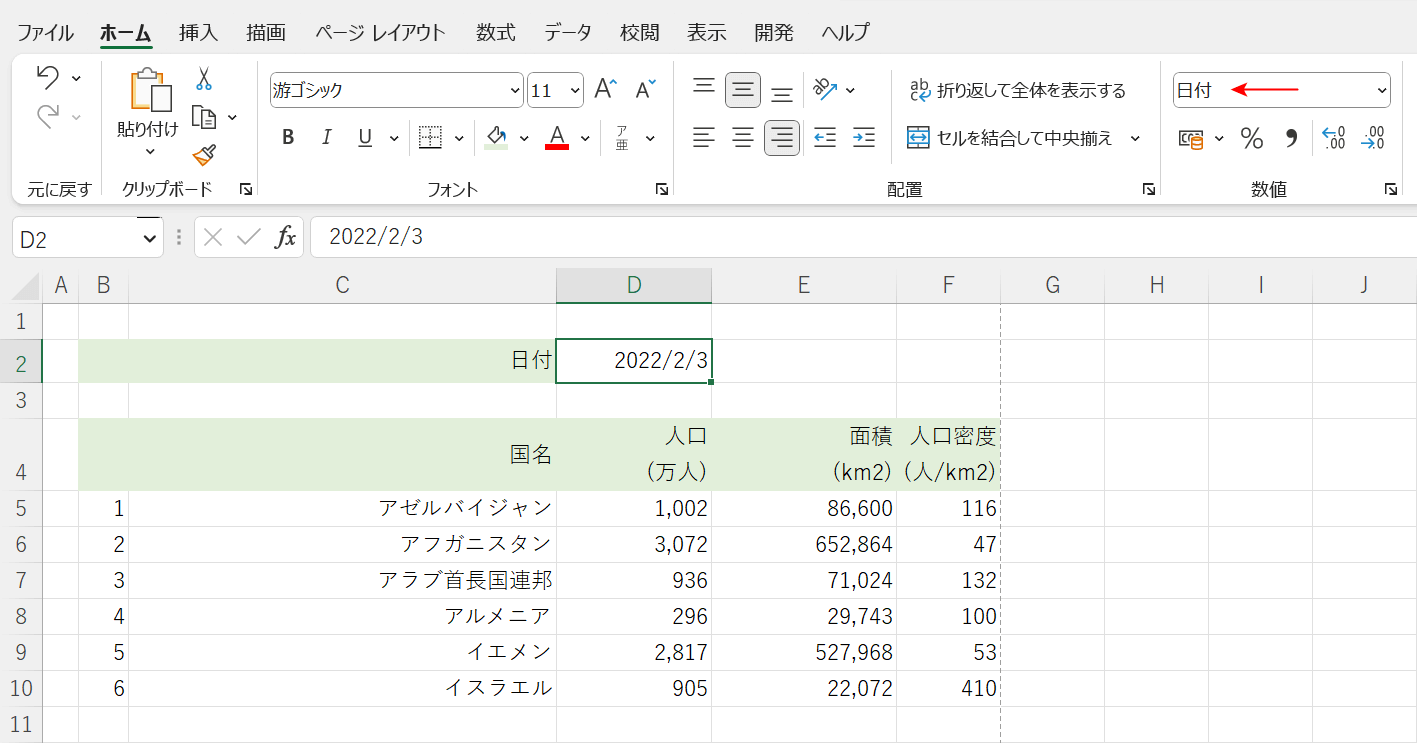
表示形式を日付に変更することができました。「44595」という数字が「2023/2/3」という表示に変わっています。この数字が1だった場合、表示されるのは1900/1/1です。そのため、44595は「1900/1/1から44595日経った日付」を表す数字となります。
Macで日付の表示形式にするショートカット
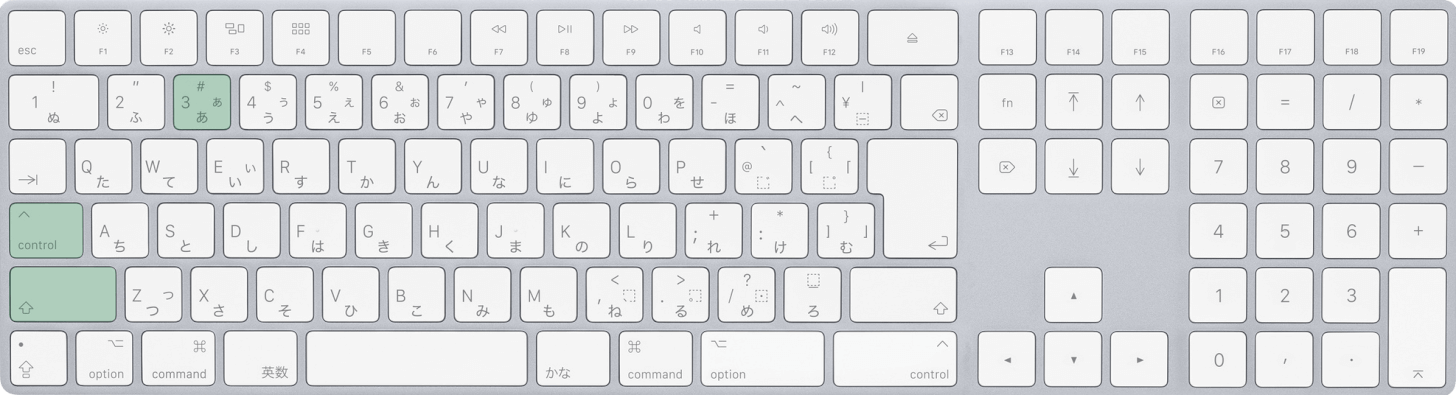
Macで日付の表示形式にするショートカットは、control + shift + 3です。
テンキーにある3キーでは動作しませんのでご注意ください。
